Home > Einführung zum Brother-Gerät > Funktionstastenfeld-Übersicht
Funktionstastenfeld-Übersicht
ADS-1300
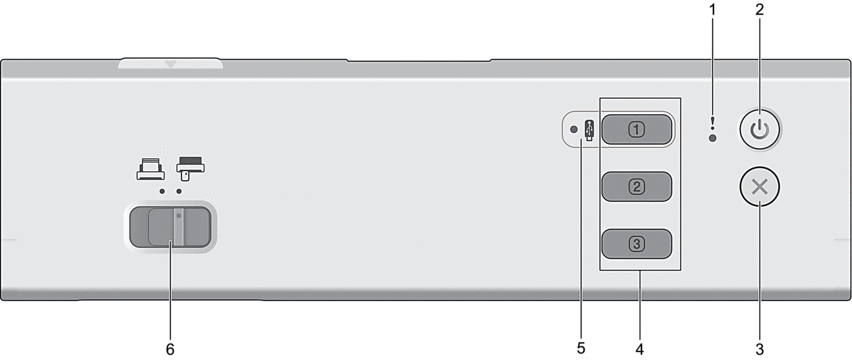
- Störungs-LED
- Blinkt, wenn das Gerät einen Fehler erkennt.
 (Ein/Aus)
(Ein/Aus) - Drücken Sie
 , um das Gerät einzuschalten.
, um das Gerät einzuschalten. - Halten Sie die Taste
 gedrückt, um das Gerät auszuschalten.
gedrückt, um das Gerät auszuschalten.
 (Stopp)
(Stopp) - Drücken Sie die Stopp-Taste, um die aktuelle Aktion zu stoppen und in den Bereitschaftsmodus zurückzukehren.
- Scantasten des Geräts
-
 Taste 1
Taste 1 Drücken Sie
 , um eine von Ihnen der Taste zugewiesene „Scan-to“-Funktion auszuführen. Sie können eine dieser „Scan-to“-Funktionen zuweisen, um
, um eine von Ihnen der Taste zugewiesene „Scan-to“-Funktion auszuführen. Sie können eine dieser „Scan-to“-Funktionen zuweisen, um  als Schnelltaste zu verwenden:
als Schnelltaste zu verwenden: - Scan to USB
- Scannen:PC
Weisen Sie die gewünschte Funktion
 zu, indem Sie Remote Setup verwenden.
zu, indem Sie Remote Setup verwenden.  Taste 2 /
Taste 2 /  Taste 3
Taste 3 Drücken Sie
 oder
oder  , um Zugriff auf die Funktion „Scan to PC“ zu erhalten. Sie können die Option „Scan to PC“-Einstellungen so zuweisen, dass sie
, um Zugriff auf die Funktion „Scan to PC“ zu erhalten. Sie können die Option „Scan to PC“-Einstellungen so zuweisen, dass sie  oder
oder  als Schnelltasten verwenden.
als Schnelltasten verwenden.
Um andere Scaneinstellungen (wie den Dateityp und die Auflösung) zu
 zu ändern, wenn sie als „Scan to PC“,
zu ändern, wenn sie als „Scan to PC“,  , oder
, oder  zugewiesen sind, starten Sie Brother iPrint&Scan, wählen Sie Ihr Gerät und klicken Sie dann auf die Schaltfläche Gerätescaneinstellungen.
zugewiesen sind, starten Sie Brother iPrint&Scan, wählen Sie Ihr Gerät und klicken Sie dann auf die Schaltfläche Gerätescaneinstellungen. 
- Installieren Sie eine Scananwendung (z. B. Brother iPrint&Scan) und konfigurieren Sie die Einstellungen innerhalb der Anwendung, bevor Sie vom Gerät aus scannen.
- Wenn Ihr Gerät über ein Netzwerk verbunden ist, empfiehlt es sich, die Scan-Ziel-Einstellung mithilfe von Web Based Management zu konfigurieren.
- USB-LED
- Leuchtet dauerhaft, wenn die Funktion „Scan to USB“ verfügbar ist.
- Feedauswahl (
 (ADF-Modus) /
(ADF-Modus) /  (Plastikkarten-Modus))
(Plastikkarten-Modus)) - Verschieben Sie den Regler zur Auswahl des Scanner-Einzugsmodus.
- Feedauswahl (
ADS-1350W
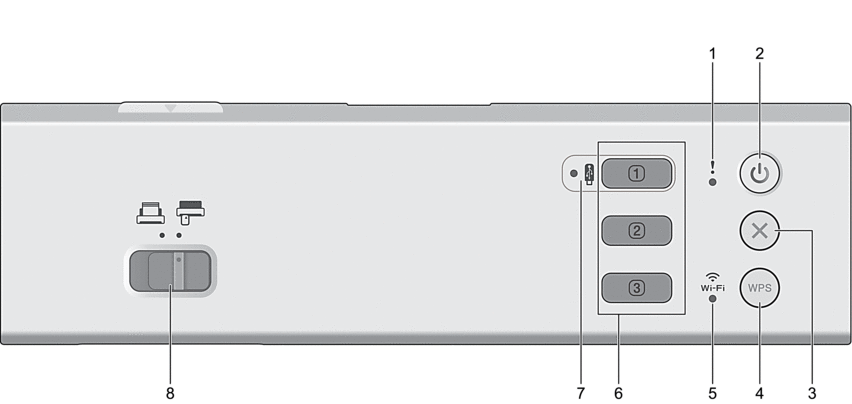
- Störungs-LED
- Blinkt, wenn das Gerät einen Fehler erkennt.
 (Ein/Aus)
(Ein/Aus) - Drücken Sie
 , um das Gerät einzuschalten.
, um das Gerät einzuschalten. - Halten Sie die Taste
 gedrückt, um das Gerät auszuschalten.
gedrückt, um das Gerät auszuschalten.
 (Stopp)
(Stopp) - Drücken Sie die Stopp-Taste, um die aktuelle Aktion zu stoppen und in den Bereitschaftsmodus zurückzukehren.
 (WPS)
(WPS) - Wenn Ihr Wireless Access Point/Router WPS (Wi-Fi Protected Setup) unterstützt, drücken Sie
 , um Ihr Gerät mit dem Wireless Access Point/Router zu verbinden.
, um Ihr Gerät mit dem Wireless Access Point/Router zu verbinden.
- WLAN-LED
-
- Blinkt, wenn Ihr Gerät für ein Wireless-Netzwerk aktiviert ist.
- Leuchtet dauerhaft, wenn Ihr Gerät mit einem Wireless Access Point oder einem Wireless-Netzwerk über Wireless Direct verbunden ist.
- Scantasten des Geräts
-
 Taste 1
Taste 1 Drücken Sie
 , um eine von Ihnen der Taste zugewiesene „Scan-to“-Funktion auszuführen. Sie können eine dieser „Scan-to“-Funktionen zuweisen, um
, um eine von Ihnen der Taste zugewiesene „Scan-to“-Funktion auszuführen. Sie können eine dieser „Scan-to“-Funktionen zuweisen, um  als Schnelltaste zu verwenden:
als Schnelltaste zu verwenden: - Scan to USB
- Scannen:PC
- WS-Scan
Weisen Sie die gewünschte Funktion
 zu, indem Sie Remote Setup oder Web Based Management verwenden.
zu, indem Sie Remote Setup oder Web Based Management verwenden.  Taste 2 /
Taste 2 /  Taste 3
Taste 3 Drücken Sie
 oder
oder  , um Zugriff auf die Funktion „Scan to PC“ zu erhalten. Sie können die Option „Scan to PC“-Einstellungen so zuweisen, dass sie
, um Zugriff auf die Funktion „Scan to PC“ zu erhalten. Sie können die Option „Scan to PC“-Einstellungen so zuweisen, dass sie  oder
oder  als Schnelltasten verwenden.
als Schnelltasten verwenden.
Um andere Scaneinstellungen (wie den Dateityp und die Auflösung) zu
 zu ändern, wenn sie als „Scan to PC“,
zu ändern, wenn sie als „Scan to PC“,  , oder
, oder  zugewiesen sind, starten Sie Brother iPrint&Scan, wählen Sie Ihr Gerät und klicken Sie dann auf die Schaltfläche Gerätescaneinstellungen.
zugewiesen sind, starten Sie Brother iPrint&Scan, wählen Sie Ihr Gerät und klicken Sie dann auf die Schaltfläche Gerätescaneinstellungen. 
- Installieren Sie eine Scananwendung (z. B. Brother iPrint&Scan) und konfigurieren Sie die Einstellungen innerhalb der Anwendung, bevor Sie vom Gerät aus scannen.
- Wenn Ihr Gerät über ein Netzwerk verbunden ist, empfiehlt es sich, die Scan-Ziel-Einstellung mithilfe von Web Based Management zu konfigurieren.
- USB-LED
- Leuchtet dauerhaft, wenn die Funktion „Scan to USB“ verfügbar ist.
- Feedauswahl (
 (ADF-Modus) /
(ADF-Modus) /  (Plastikkarten-Modus))
(Plastikkarten-Modus)) - Verschieben Sie den Regler zur Auswahl des Scanner-Einzugsmodus.
- Feedauswahl (
ADS-1800W

 (Ein/Aus)
(Ein/Aus) - Drücken Sie
 , um das Gerät einzuschalten.
, um das Gerät einzuschalten. - Halten Sie die Taste
 gedrückt, um das Gerät auszuschalten. Der Touchscreen zeigt [Herunterfahren] an, bevor er ausgeschaltet wird.
gedrückt, um das Gerät auszuschalten. Der Touchscreen zeigt [Herunterfahren] an, bevor er ausgeschaltet wird.
 (Zurück)
(Zurück) - Drücken Sie diese Taste, um zum vorherigen Bildschirm oder Menü zurückzukehren.
 (Home-Taste)
(Home-Taste) - Drücken Sie diese Taste, um zum Startbildschirm und zum Bereitschaftsmodus zurückzukehren.
 (Stopp)
(Stopp) - Drücken Sie die Stopp-Taste, um die aktuelle Aktion zu stoppen oder abzubrechen und in den Bereitschaftsmodus zurückzukehren.
- LCD Touchscreen
- Durch Drücken auf den Touchscreen können Sie auf das Menü und Optionen zugreifen.
- Feedauswahl (
 (ADF-Modus) /
(ADF-Modus) /  (Plastikkarten-Modus))
(Plastikkarten-Modus)) - Verschieben Sie den Regler zur Auswahl des Scanner-Einzugsmodus.
- Feedauswahl (



